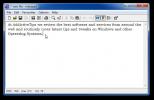Izvēlne Uninstaller Pro: programmu atinstalēšana pakešu veidā un caur konteksta izvēlni [Windows]
Programmatūras pārskatīšana mūsu Addictivetips lasītājiem ir mana darba sastāvdaļa. Un kādam, kam katru dienu jāinstalē un jāpārbauda dažādas lietojumprogrammas, man kļūst diezgan garlaicīgi individuāli atinstalēt programmas, kuras man no datora vairs nav vajadzīgas. Windows lietotāji zina, ka noklusējuma rīks “Atinstalēt programmu” šādās situācijās nav īpaši ērts; tas ir lēns, uzpūsts un pat pilnībā nenoņem visas lietojumprogrammu pēdas. Šajā vietā Izvēlne Uninstaller Pro nāk uz glābšanu. Šai programmai ir daudz funkciju, kuras, piemēram, noklusējuma atinstalētājā neatradīsit ļauj atinstalēt lietojumprogrammas, izmantojot peles labo pogu noklikšķiniet uz konteksta izvēlnes, un paketi atinstalēt vairākus vienumus arī.
Runājot par saskarni, izvēlnē Uninstaller Pro nav nekā žokļa. Labākajā gadījumā tas ir vidējais. Programmas logā ir to programmu saraksts, kuras esat instalējis datorā. Varat arī pārslēgties starp lietotāju lietojumprogrammām un lietotāju un sistēmas lietojumprogrammām, noklikšķinot uz “Rādīt atjauninājumus” pa labi, kas principā arī ļauj noņemt sistēmas atjauninājumus, piemēram, D3DX10, Windows Live PMT un citus līdzīgus vienumus. Meklēšanas lodziņš, kas atrodas augšpusē, ļauj sarakstam atrast noteiktu programmatūru.
Izvēloties programmu no saraksta, Menu Uninstaller Pro parāda ar to saistīto informāciju, piemēram, izstrādātāja vārdu, versiju, lielumu, URL utt. apakšā. Varat arī apskatīt reģistra informāciju vai to pašu skatīt piezīmjdatora failā. Vēl viens parocīgs ir tas, ka jūs varat vienā reizē atinstalēt vairākas programmas, iespējojot lietotāja saskarnē esošo atzīmi “Vairāki atinstalēt”. Lai atinstalētu programmu (-as), vienkārši atlasiet no saraksta, pēc tam labajā pusē noklikšķinot uz “Standarta atinstalēšana”, lai sāktu atinstalēšanu.

Vēl viens ātrs veids, kā atinstalēt lietojumprogrammu no datora, izmantojot izvēlni Uninstaller Pro, ir ar peles labo pogu noklikšķiniet konteksta izvēlnē. Lai to izdarītu, ar peles labo pogu noklikšķiniet uz programmas saīsnes un atlasiet Atinstalēt. Tas noteikti samazināja dažus soļus, kas parasti nepieciešami lietotņu noņemšanai.
Trešā programma programmas noņemšanai no datora ir tās saīsnes vienkārši vilkšana un nomešana Menu Uninstaller Pro saskarnē, bet, diemžēl šī funkcija nedarbojās, kad es to pārbaudīju savu.

Papildus trim dažādām atinstalēšanas metodēm rīks piedāvā arī papildu funkcijas, tostarp iespēju eksportēt instalētās programmatūras sarakstu kā CSV failu, ļaujot lietotājiem piekļūt vēstures žurnālam, mainīt programmas valodu un darba režīmu (parasts un ātrs), kā arī norādīt paroli, lai novērstu izvēlnes atinstalētāja nepareizu izmantošanu Pro.

Menu Uninstaller Pro ir daudzvalodu lietotne, kas darbojas operētājsistēmās Windows XP, Windows Vista, Windows 7 un Windows 8. Tiek atbalstītas gan 32 bitu, gan 64 bitu OS versijas.
Lejupielādējiet izvēlni Uninstaller Pro
Meklēt
Jaunākās Publikācijas
Kā videoklipam pievienot vairākus audio ierakstus operētājsistēmā Windows 10
Video var būt vairāki audio celiņi. Mēs esam apsprieduši, kā jūs va...
Kā samazināt darbvirsmas lietojumprogrammas kā sīktēlus
Ja esat daudzuzdevumu monstrs, lielāko daļu laika varat tērēt, atro...
Metapad ir maza, ātra un bezmaksas MS Notepad alternatīva
Agrāk mēs apskatījām daudzus trešo pušu tekstu redaktorus, kuru mēr...